交换机配置实验
实验五交换机VLAN配置实验
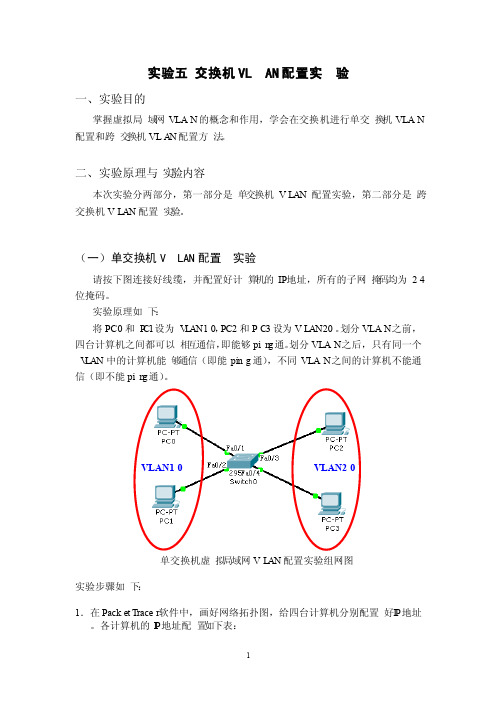
实验五交换机VLAN配置实验一、实验目的掌握虚拟局域网VLAN的概念和作用,学会在交换机进行单交换机VLAN 配置和跨交换机VLA N配置方法。
二、实验原理与实验内容本次实验分两部分,第一部分是单交换机VLAN配置实验,第二部分是跨交换机VLAN配置实验。
(一)单交换机VLAN配置实验请按下图连接好线缆,并配置好计算机的IP地址,所有的子网掩码均为24位掩码。
实验原理如下:将PC0和P C1设为V L AN10,PC2和PC3设为VLAN20。
划分VLAN之前,四台计算机之间都可以相互通信,即能够pin g通。
划分VLAN之后,只有同一个V LAN中的计算机能够通信(即能ping通),不同VLAN之间的计算机不能通信(即不能pin g通)。
VLAN10VLAN20单交换机虚拟局域网VL AN配置实验组网图实验步骤如下:1.在Packet Tracer软件中,画好网络拓扑图,给四台计算机分别配置好I P地址。
各计算机的I P地址配置如下表:2.在四台计算机上分别使用ping命令,确认它们之间全部能够相互通信。
3.将PC0和P C1设为V L AN10,PC2和PC3设为VL AN20。
在交换机上划分两个VLAN的命令配置如下:Switch>enable//使用enable命令从用户模式进入特权模式Switch#config ure termin al //进入全局配置模式Enterconfig urati on comman ds, one per line. End with CNTL/Z.Switch(config)# //全局配置模式标示符为S witch(config)#在交换机上创建vlan 10和vla n 20两个vl an:Switch(config)#vlan 10 //创建vlan 10Switch(config-vlan)#name vlan10//将其命名为v l an10Switch(config-vlan)#exit //退回到上一级模式Switch(config)#vlan 20 //创建vlan 20Switch(config-vlan)#name vlan20//将其命名为v l an20Switch(config-vlan)#exit //退回到上一级模式将交换机的f0/1~f0/4端口分别划分到两个V L AN中的命令配置如下:Switch(config)#interf ace FastEt herne t0/1 //进入端口f0/1的配置模式Switch(config-if)#switch portmode access//设置端口模式为acce ss类型Switch(config-if)#switch portaccess vlan 10 //将端口f0/1划分到vl an 10中Switch(config-if)#exitSwitch(config)#interf ace FastEt herne t0/2Switch(config-if)#switch portmode accessSwitch(config-if)#switch portaccess vlan 10Switch(config-if)#exitSwitch(config)#interf ace FastEt herne t0/3Switch(config-if)#switch portmode accessSwitch(config-if)#switch portaccess vlan 20Switch(config-if)#exitSwitch(config)#interf ace FastEt herne t0/4Switch(config-if)#switch portmode accessSwitch(config-if)#switch portaccess vlan 20Switch(config-if)#exit4.测试同一个V LAN之间的计算机能否通信(即能否pin g通),不同的VLA N之间的计算机能否通信(即能否pin g通)。
【最新】交换机系统配置实验心得5篇
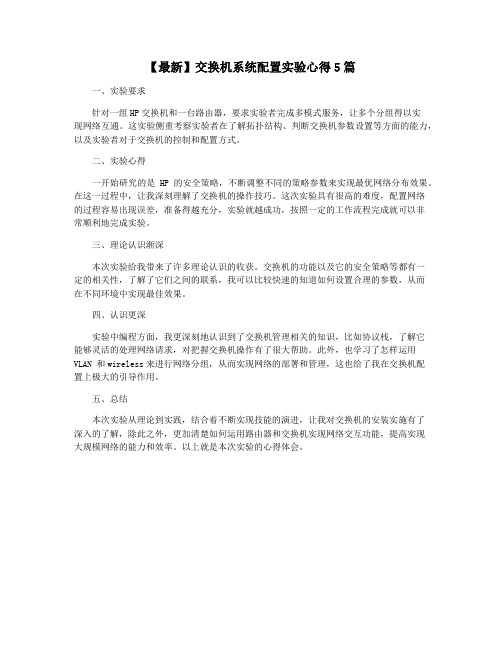
【最新】交换机系统配置实验心得5篇
一、实验要求
针对一组HP交换机和一台路由器,要求实验者完成多模式服务,让多个分组得以实
现网络互通。
这实验侧重考察实验者在了解拓扑结构、判断交换机参数设置等方面的能力,以及实验者对于交换机的控制和配置方式。
二、实验心得
一开始研究的是HP的安全策略,不断调整不同的策略参数来实现最优网络分布效果。
在这一过程中,让我深刻理解了交换机的操作技巧。
这次实验具有很高的难度,配置网络
的过程容易出现误差,准备得越充分,实验就越成功,按照一定的工作流程完成就可以非
常顺利地完成实验。
三、理论认识渐深
本次实验给我带来了许多理论认识的收获。
交换机的功能以及它的安全策略等都有一
定的相关性,了解了它们之间的联系,我可以比较快速的知道如何设置合理的参数,从而
在不同环境中实现最佳效果。
四、认识更深
实验中编程方面,我更深刻地认识到了交换机管理相关的知识,比如协议栈,了解它
能够灵活的处理网络请求,对把握交换机操作有了很大帮助。
此外,也学习了怎样运用VLAN 和wireless来进行网络分组,从而实现网络的部署和管理,这也给了我在交换机配
置上极大的引导作用。
五、总结
本次实验从理论到实践,结合着不断实现技能的演进,让我对交换机的安装实施有了
深入的了解,除此之外,更加清楚如何运用路由器和交换机实现网络交互功能,提高实现
大规模网络的能力和效率。
以上就是本次实验的心得体会。
交换机的基本配置实验步骤

交换机的基本配置实验步骤1.连接交换机:将计算机与交换机通过网线连接,确保连接稳定。
2. 确认网络设备:打开电脑的命令提示符或终端,并输入ipconfig命令(Windows系统)或ifconfig命令(Linux系统),确认计算机连接的交换机的IP地址。
3.登录管理界面:在浏览器的地址栏中输入交换机的IP地址,打开交换机的管理界面。
4. 输入用户名和密码:根据交换机的型号和厂商不同,登录界面的用户名和密码会有所变化。
一般来说,常见的默认用户名是admin,密码可以是admin或空白。
5.创建VLAN:在管理界面中,找到VLAN(虚拟局域网)配置的选项,点击新建VLAN按钮。
输入VLAN的ID和名称,然后保存设置。
重复此步骤可以创建多个VLAN。
6.配置VLAN端口:找到端口配置的选项,选择要配置的端口,并将其绑定到相应的VLAN。
可以将多个端口绑定到同一个VLAN,也可以将端口绑定到不同的VLAN。
7. 配置端口模式:找到端口模式配置的选项,选择要配置的端口,并设置端口的工作模式。
常见的端口模式有access(普通接入模式)和trunk(干道模式)。
选择相应的模式后保存设置。
8.配置端口安全:找到端口安全配置的选项,选择要配置的端口,并设置端口安全的参数。
可以设置最大允许连接的MAC地址数量、报警策略等。
9.配置端口速率限制:找到端口速率限制配置的选项,选择要配置的端口,并设置端口的最大发送和接收速率。
可以根据需要对端口的速率进行限制。
10.保存并应用配置:在所有配置都完成后,需要点击保存或应用配置的按钮,使配置生效。
有些交换机还需要重启才能使新配置生效。
11. 验证配置:在配置应用后,需要验证设备是否按照配置正常工作。
可以通过ping命令或其他网络工具来测试不同设备之间的连通性。
12.备份配置:完成配置后,建议备份交换机的配置文件。
这样,如果需要恢复交换机的配置或将同样的配置应用到其他交换机,就可以方便地进行操作。
交换机的配置实验报告

一、实验目的1. 熟悉交换机的基本功能和工作原理;2. 掌握交换机的基本配置方法,包括端口配置、VLAN配置、STP配置等;3. 学会使用交换机进行网络管理,确保网络稳定运行。
二、实验环境1. 交换机:Cisco Catalyst 2960;2. 计算机终端:一台;3. 网络线缆:直通线、交叉线各一条;4. 路由器:一台(可选)。
三、实验内容1. 交换机基本配置;2. VLAN配置;3. STP配置;4. 交换机远程登录配置。
四、实验步骤1. 交换机基本配置(1)连接交换机与计算机终端,使用控制台线缆(Console线)连接交换机的Console口和计算机的串口。
(2)打开计算机终端,设置串口参数:波特率9600,数据位8,停止位1,校验位None。
(3)在计算机终端中输入交换机的默认IP地址,登录交换机。
(4)配置交换机的基本信息,如主机名、密码等。
(5)配置交换机的管理IP地址,以便远程登录。
2. VLAN配置(1)进入全局配置模式,创建VLAN。
(2)将端口分配到相应的VLAN。
(3)配置VLAN间路由(可选)。
3. STP配置(1)进入全局配置模式,启用STP。
(2)配置STP的根桥选举。
(3)配置STP的端口优先级和成本。
4. 交换机远程登录配置(1)配置交换机的Telnet服务。
(2)设置Telnet登录的用户名和密码。
(3)测试远程登录功能。
五、实验结果与分析1. 交换机基本配置实验结果显示,交换机已成功登录,并配置了基本信息和管理IP地址。
这表明交换机已具备基本网络功能。
2. VLAN配置实验结果显示,成功创建了VLAN,并将端口分配到了相应的VLAN。
这表明交换机已具备VLAN隔离功能。
3. STP配置实验结果显示,STP已成功启用,并配置了根桥选举、端口优先级和成本。
这表明交换机已具备STP保护功能。
4. 交换机远程登录配置实验结果显示,成功配置了Telnet服务,并设置了登录用户名和密码。
交换机基本配置命令实验报告

交换机基本配置命令实验报告实验题目:交换机基本配置命令实验报告实验目标:1. 了解交换机的基本配置命令。
2. 掌握交换机配置IP地址、VLAN、端口速率和双工模式等基本配置。
实验步骤:1. 进入交换机的命令行界面。
2. 配置交换机的基本参数,包括主机名、密码和登录方式。
3. 配置交换机的IP地址和子网掩码。
4. 配置交换机的VLAN。
5. 配置交换机的端口速率和双工模式。
6. 保存配置并退出。
实验工具和材料:1. 一台交换机。
2. 一台电脑。
实验过程:1. 将电脑与交换机通过网线连接。
2. 打开电脑的终端仿真软件,如SecureCRT或PuTTY。
3. 输入交换机的IP地址和登录方式,点击连接。
4. 输入用户名和密码登录交换机的命令行界面。
实验结果:1. 配置交换机的基本参数:a. 配置交换机的主机名:config t -> hostname Switch1b. 配置登录方式:config t -> line console 0 -> loginc. 配置密码:config t -> enable secret 密码 -> line vty 0 15 -> password 密码d. 保存配置:write memory2. 配置交换机的IP地址和子网掩码:a. 进入接口配置模式:config t -> interface vlan 1b. 配置IP地址和子网掩码:ip address 192.168.0.1 255.255.255.0c. 打开接口:no shutdownd. 保存配置:write memory3. 配置交换机的VLAN:a. 进入VLAN配置模式:config t -> vlan 10b. 配置VLAN名称:name VLAN10c. 将接口添加到VLAN:interface fastethernet 0/1 -> switchport mode access -> switchport access vlan 10d. 保存配置:write memory4. 配置交换机的端口速率和双工模式:a. 进入接口配置模式:config t -> interface fastethernet 0/1b. 配置速率:speed 100c. 配置双工模式:duplex fulld. 保存配置:write memory5. 保存配置并退出:a. 保存配置:write memoryb. 退出命令行界面:exitc. 断开与交换机的连接。
交换机的基本配置实验报告

交换机的基本配置实验报告交换机的基本配置实验报告一、实验目的本实验旨在探索交换机的基本配置,并了解其在网络中的重要作用。
通过实际操作,加深对交换机的理解,掌握其基本配置方法和技巧。
二、实验原理交换机是一种用于连接计算机网络中多个设备的网络设备。
它能够根据目的地址将数据包转发到相应的目标设备,提高网络传输效率和安全性。
三、实验步骤1. 连接交换机:将交换机与计算机通过网线连接,确保物理连接正常。
2. 登录交换机:打开计算机上的终端软件,通过串口或Telnet方式登录交换机的控制台界面。
3. 配置基本信息:在控制台界面中,输入用户名和密码进行登录。
进入交换机的配置模式后,设置交换机的主机名、IP地址、子网掩码等基本信息,以便进行后续配置。
4. 配置端口:根据实际需求,对交换机的端口进行配置。
可以设置端口的速率、双工模式、VLAN等参数,以适应不同的网络环境和设备需求。
5. 配置VLAN:通过创建和配置虚拟局域网(VLAN),将交换机的端口划分为不同的广播域,增强网络的安全性和管理能力。
6. 配置链路聚合:通过将多个物理链路绑定为一个逻辑链路,提高链路的带宽和冗余性,增加网络的可靠性。
7. 配置STP:通过启用生成树协议(STP),防止网络中出现环路,避免广播风暴和数据包冲突,提高网络的稳定性。
8. 配置ACL:通过访问控制列表(ACL),对网络流量进行过滤和控制,保护网络的安全性和隐私。
9. 保存配置:在完成交换机的基本配置后,及时保存配置文件,以便下次启动时自动加载。
四、实验结果通过以上步骤,成功完成了交换机的基本配置。
经过测试,交换机能够正常工作,并能够按照配置的规则进行数据包的转发和处理。
各个端口、VLAN、链路聚合等功能也能够正常运行。
五、实验总结本次实验通过实际操作,深入了解了交换机的基本配置方法和技巧。
交换机作为网络中重要的设备,其配置对于网络的性能和安全至关重要。
合理配置交换机的端口、VLAN、链路聚合等参数,能够提高网络的传输效率和可靠性,增强网络的安全性和管理能力。
交换机实验
交换机实验交换机实验是计算机网络课程中的一个重要实验,主要涉及到交换机的基本原理、配置和故障排除等方面。
本文将针对交换机实验进行详细介绍,包括实验所需材料、实验步骤、实验预期目标和实验注意事项等。
一、实验所需材料1. 交换机:实验室中通常会配备一些简单的交换机,如CISCO SG200-08等,也可自备其他品牌的交换机;2. 电缆:用于将交换机和其他设备连接起来的网线,通常采用CAT5以上的网线;3. 计算机和服务器:可用于进行互联网连接和内部网络测试的设备;4. 软件:配置交换机所需的软件,如Hyper Terminal或Putty等。
二、实验步骤1. 连接交换机:首先,将计算机和服务器用网线连接到交换机的任意端口上,并将交换机的电源线插入电源插座中。
确保连接的网线是直通线或交叉线,以便进行互联网连接和内部网络测试。
2. 配置交换机:使用电脑连接交换机,在连接的计算机上打开Hyper Terminal或Putty等终端软件。
通过串口或Telnet访问交换机并输入登录信息。
首先需要对交换机进行IP地址和密码等基本配置,通常是使用命令行进行配置。
3. 测试内网连接:使用ping命令测试各个设备之间的网络连接,确认内部网络是否正常。
应确保所有设备都能够互相ping通,并且延迟较小。
4. 配置互联网连接:通过路由器或其他硬件设备,将交换机连接到互联网。
在交换机上设置外网接口IP地址等参数,允许内部设备访问互联网。
然后使用计算机测试访问互联网是否成功。
5. 测试性能:使用性能测试工具测试内部网络的吞吐量和延迟等性能参数。
可使用iperf等工具进行测试。
三、实验预期目标1. 熟悉交换机的基本原理和配置过程;2. 理解交换机的内部结构和工作原理,包括端口、MAC地址、ARP表等概念;3. 掌握交换机的配置方法和技巧,包括基本配置、VLAN配置、QoS配置、访问控制配置等;4. 能够使用性能测试工具测试交换机的性能指标,如吞吐量和延迟等。
交换机基本配置实验报告
一、实验目的本次实验旨在通过对交换机进行基本配置,使学生掌握交换机的基本功能和操作方法,了解交换机的工作原理,为今后的网络管理和维护工作打下基础。
二、实验环境1. 实验设备:三层交换机一台2. 实验软件:网络仿真软件(如Cisco Packet Tracer)3. 实验工具:网络仿真软件配套的虚拟网络设备三、实验内容1. 交换机的基本操作2. 交换机的基本配置3. 交换机的安全配置四、实验步骤1. 交换机的基本操作(1)启动交换机,并进入用户模式。
(2)查看交换机的版本信息、硬件信息等。
(3)进入特权模式,进行高级配置。
(4)退出特权模式,返回用户模式。
2. 交换机的基本配置(1)配置交换机的主机名。
(2)配置交换机的登录信息,包括用户名和密码。
(3)配置交换机的VLAN信息。
(4)配置交换机的端口信息,包括端口描述、VLAN分配等。
3. 交换机的安全配置(1)配置交换机的访问控制列表(ACL),限制访问权限。
(2)配置交换机的SSH功能,提高远程登录的安全性。
(3)配置交换机的Telnet功能,允许远程登录。
五、实验结果与分析1. 交换机的基本操作通过实验,学生掌握了交换机的基本操作,包括启动、进入用户模式、查看设备信息、进入特权模式等。
2. 交换机的基本配置(1)配置交换机的主机名。
实验结果显示,交换机成功设置了主机名,并在后续操作中正确显示。
(2)配置交换机的登录信息。
实验结果显示,交换机成功设置了用户名和密码,并验证了登录信息。
(3)配置交换机的VLAN信息。
实验结果显示,交换机成功创建了VLAN,并将端口分配到了对应的VLAN。
(4)配置交换机的端口信息。
实验结果显示,交换机成功设置了端口描述和VLAN分配,并验证了端口信息。
3. 交换机的安全配置(1)配置交换机的ACL。
实验结果显示,交换机成功配置了ACL,并验证了访问权限。
(2)配置交换机的SSH功能。
实验结果显示,交换机成功配置了SSH功能,并验证了远程登录的安全性。
交换机基本配置实验报告
交换机基本配置实验报告交换机基本配置实验报告一、实验目的本次实验的目的是学习交换机的基本配置,并掌握交换机的基本功能和操作。
二、实验设备1. 一台交换机2. 两台电脑3. 两根网线三、实验步骤1. 连接设备将两台电脑分别与交换机通过网线连接起来,确保连接无误。
2. 登录交换机打开电脑上的终端仿真软件,通过串口或者网口连接到交换机上。
输入正确的用户名和密码,成功登录交换机。
3. 设置主机名在交换机的命令行界面中,输入以下命令来设置交换机的主机名:Switch> enableSwitch# configure terminalSwitch(config)# hostname MySwitchMySwitch(config)#4. 配置管理IP地址在交换机的命令行界面中,输入以下命令来配置管理IP地址:MySwitch(config)# interface vlan 1MySwitch(config-if)# ip address 192.168.0.1 255.255.255.0 MySwitch(config-if)# no shutdownMySwitch(config-if)# exitMySwitch(config)#5. 配置端口在交换机的命令行界面中,输入以下命令来配置端口:MySwitch(config)# interface fastEthernet 0/1MySwitch(config-if)# switchport mode accessMySwitch(config-if)# switchport access vlan 1MySwitch(config-if)# exitMySwitch(config)#6. 配置VLAN在交换机的命令行界面中,输入以下命令来配置VLAN:MySwitch(config)# vlan 10MySwitch(config-vlan)# name SalesMySwitch(config-vlan)# exitMySwitch(config)# vlan 20MySwitch(config-vlan)# name MarketingMySwitch(config-vlan)# exitMySwitch(config)#7. 配置端口成员在交换机的命令行界面中,输入以下命令来配置端口成员:MySwitch(config)# interface fastEthernet 0/2MySwitch(config-if)# switchport mode accessMySwitch(config-if)# switchport access vlan 10MySwitch(config-if)# exitMySwitch(config)# interface fastEthernet 0/3MySwitch(config-if)# switchport mode accessMySwitch(config-if)# switchport access vlan 20MySwitch(config-if)# exitMySwitch(config)#8. 保存配置在交换机的命令行界面中,输入以下命令来保存配置:MySwitch(config)# exitMySwitch# copy running-config startup-config四、实验结果通过以上配置,我们成功地完成了交换机的基本配置。
交换机实验实验报告
交换机实验实验报告1. 引言交换机是计算机网络中常见的网络设备之一,其作用是在局域网中实现包的转发和交换。
本实验旨在深入了解交换机的工作原理和功能,并通过实验验证其在网络通信中的作用。
2. 实验目的- 了解交换机的基本工作原理和功能- 掌握交换机的配置和管理方法- 验证交换机在网络通信中的作用3. 实验设备- 交换机- 计算机4. 实验步骤步骤一:交换机的基本配置首先,将交换机与计算机通过网线相连。
然后,通过计算机的网卡配置界面,设置计算机的IP地址和子网掩码。
接下来,打开交换机的管理界面,进入交换机的配置模式。
在配置模式下,设置交换机的IP地址、子网掩码和网关。
保存配置并重启交换机。
步骤二:交换机的端口配置进入交换机的管理界面,配置交换机的端口参数。
设置端口的速率、双工模式等参数,确保交换机能够正常工作。
步骤三:交换机的VLAN配置在交换机的管理界面中,设置VLAN(虚拟局域网)参数。
创建VLAN并将不同端口划分到不同的VLAN中,以实现不同VLAN 之间的隔离和通信。
步骤四:交换机的链路聚合配置在交换机的管理界面中,设置链路聚合(Link Aggregation)参数。
通过将多个端口绑定在一起,实现带宽的合并,提高网络性能和可靠性。
步骤五:实验验证交换机功能通过在不同VLAN中的计算机之间进行通信测试,验证交换机的VLAN功能。
同时,通过启用链路聚合,测试网络的带宽和传输性能是否得到提升。
5. 实验结果与分析通过实验,我们成功配置了交换机的基本参数,包括IP地址、子网掩码和网关。
同时,我们针对不同的需求创建了不同的VLAN,并成功将端口划分到相应的VLAN中。
通过对不同VLAN中的计算机进行通信测试,我们发现交换机能够实现不同VLAN之间的隔离,并确保数据的准确传输。
此外,通过启用链路聚合,我们成功将多个端口的带宽合并,提高了网络的传输性能。
6. 实验总结通过本次实验,我们深入了解了交换机的工作原理和功能,并掌握了交换机的基本配置和管理方法。
- 1、下载文档前请自行甄别文档内容的完整性,平台不提供额外的编辑、内容补充、找答案等附加服务。
- 2、"仅部分预览"的文档,不可在线预览部分如存在完整性等问题,可反馈申请退款(可完整预览的文档不适用该条件!)。
- 3、如文档侵犯您的权益,请联系客服反馈,我们会尽快为您处理(人工客服工作时间:9:00-18:30)。
交换机配置实验目录实验一交换机基本配置 (2)实验二交换机的全局配置 (4)实验三交换机端口的基本配置 (6)实验四查看交换机的系统和配置信息 (8)实验五交换机端口隔离 (10)实验六跨交换机实现VLAN (12)实验七端口聚合提供冗余备份链路 (16)实验八快速生成树配置 (20)实验九配置交换机的远程登录功能 (28)实验一交换机基本配置【实验名称】交换机基本配置【实验目的】掌握交换机命令行各种操作模式的区别,以及模式之间的切换。
【背景描述】你是某公司新进的网管,公司要求你熟悉网络产品,首先要求你登录交换机,了解、掌握交换机的命令行操作。
【技术原理】交换机的管理方式基本分为两种:带内管理和带外管理。
通过交换机的Console口管理交换机属于带外管理,不占用交换机的网络接口,其特点是需要使用配置线缆,近距离配置。
第一次配置交换机时必须利用Console端口进行配置。
交换机的命令行操作模式,主要包括:用户模式、特权模式、全局配置模式、端口模式等几种。
➢用户模式进入交换机后得到的第一个操作模式,该模式下可以简单查看交换机的软、硬件版本信息,并进行简单的测试。
用户模式提示符为switch> ➢特权模式由用户模式进入的下一级模式,该模式下可以对交换机的配置文件进行管理,查看交换机的配置信息,进行网络的测试和调试等。
特权模式提示符为switch#➢全局配置模式属于特权模式的下一级模式,该模式下可以配置交换机的全局性参数(如主机名、登录信息等)。
在该模式下可以进入下一级的配置模式,对交换机具体的功能进行配置。
全局模式提示符为switch(config)#➢端口模式属于全局模式的下一级模式,该模式下可以对交换机的端口进行参数配置。
端口模式提示符为switch(config-if)#Exit命令是退回到上一级操作模式。
End命令是指用户从特权模式以下级别直接返回到特权模式。
交换机命令行支持获取帮助信息、命令的简写、命令的自动补齐、快捷键功能。
【实现功能】熟练掌握交换机的命令行操作模式。
【实验设备】交换机(1台)【实验拓扑】Console图 1【实验步骤】步骤1.交换机命令行操作模式的进入。
switch>enable(password: ) !进入特权模式switch#switch#configure terminal !进入全局配置模式switch(config)#switch(config)#interface fastethernet 0/5 !进入交换机F0/5的接口模式switch(config-if)switch(config-if)#exit !退回到上一级操作模式switch(config)#switch(config-if)#end !直接退回到特权模式switch#步骤2.交换机命令行基本功能。
帮助信息switch> ? !显示当前模式下所有可执行的命令disable Turn off privileged commandsenable Turn on privileged commandsexit Exit from the EXEChelp Description of the interactive help systemping Send echo messagesrcommand Run command on remote switchshow Show running system informationtelnet Open a telnet connectiontraceroute Trace route to destinationswitch#co? !显示当前模式下所有以co开头的命令configure copyswitch#copy ? !显示copy命令后可执行的参数flash: Copy from flash:running-config Copy from current system configurationstartup-config Copy from startup configurationtftp: Copy from tftp:xmodem Copy from xmodem命令的简写switch#conf ter!交换机命令行支持命令的简写,该命令代表configure terminal switch(config)#命令的自动补齐switch#con (按键盘的TAB键自动补齐configure) !交换机支持命令的自动补齐switch#configure命令的快捷键功能switch(config-if)# ^Z !Ctrl+Z退回到特权模式switch#switch#ping 1.1.1.1sending 5, 100-byte ICMP Echos to 1.1.1.1,timeout is 2000 milliseconds..switch#例如上文中在交换机特权模式下执行ping 1.1.1.1命令,发现不能ping通目标地址,交换机默认情况下需要发送5个数据包,如不想等到5个数据包均不能ping通目标地址的反馈出现,可在数据包未发出5个之前通过执行Ctrl+C终止当前操作。
【注意事项】1、命令行操作进行自动补齐或命令简写时,要求所简写的字母必须能够惟一区别该命令。
如switch# conf可以代表configure,但switch#co无法代表configure,因为co开头的命令有两个copy和configure,设备无法区别。
2、注意区别每个操作模式下可执行的命令种类。
交换机不可以跨模式执行命令。
实验二交换机的全局配置【实验名称】交换机的全局配置。
【实验目的】掌握交换机的全局的基本配置。
【背景描述】你是某公司新进的网管,公司有多台交换机,为了进行区分和管理,公司要求你进行交换机设备名的配置,配置交换机登录时的描述信息。
【技术原理】配置交换机的设备名称和配置交换机的描述信息必须在全局配置模式下执行。
Hostname配置交换机的设备名称。
当用户登录交换机时,你可能需要告诉用户一些必要的信息。
你可以通过设置标题来达到这个目的。
你可以创建两种类型的标题:每日通知和登录标题。
Banner motd配置交换机每日提示信息motd message of the day。
Banner login配置交换机登录提示信息,位于每日提示信息之后。
【实现功能】配置交换机的设备名称和每次登录交换机时提示相关信息。
【实验设备】交换机(1台)、主机(1台)、直连线(1条)【实验拓扑】105_switchConsole图 2步骤2.交换机每日提示信息的配置。
105_switch(config)# banner motd & !配置每日提示信息&为终止符2006-04-14 17:26:54 @5-CONFIG:Configured from outbandEnter TEXT message. End with the character '&'.Welcome to 105_switch,if you are admin,you can config it.If you are not admin , please EXIT ! !输入描述信息& !以&符号结束终止输入验证测试:105_switch(config)#exit105_switch#exitPress RETURN to get startedwelcome to 105_switch,if you are admin,you can config itif you are not admin,please EXIT105_switch>【注意事项】1、配置设备名称的有效字符是22个字节。
2、配置每日提示信息时,注意终止符不能在描述文本中出现。
如果键入结束的终止符后仍然输入字符,则这些字符将被系统丢弃。
实验三交换机端口的基本配置【实验名称】交换机端口的基本配置。
【实验目的】掌握交换机端口的常用配置参数。
【背景描述】你是某公司网管,现公司有部分主机网卡属于10Mbit/s网卡,传输模式为半双工,为了能够实现主机之间的正常访问,现把和主机相连的交换机端口速率设为10Mbit/s,传输模式设为半双工,并开启该端口进行数据的转发。
【技术原理】交换机Fastethernet接口默认情况下是10Mbit/s或100Mbit/s自适应端口,双工模式也为自适应。
默认情况下,所有交换机端口均开启。
交换机Fastethernet接口支持端口速率、双工模式的配置。
【实现功能】配置交换机端口的速率,双工模式,并进行有效查看。
【实验设备】交换机(1台)【实验拓扑】PCAF0/3NICconsole注:在进行网络连接时,主机的网卡用直连线和交换机连接,注意查看主机连接在交换机的哪个端口,针对该端口进行参数的设置。
【实验步骤】步骤1.交换机端口参数的配置。
switch> enableswitch# configure terminalswitch(config)#interface fastethernet 0/3 !进行F0/3的端口模式switch(config-if)#speed 10 !配置端口速率为10Mswitch(config-if)#duplex half !配置端口的双工模式为半双工switch(config-if)#no shutdown !开启该端口,使端口转发数据配置端口速率参数有100(100Mbit/s)、10(10Mbit/s)、auto(自适应),默认是auto。
配置双式模式有full(全双工)、half(半双工)、auto(自适应),默认是auto。
步骤2.查看交换机端口的配置信息。
switch#show interface fastethernet 0/3Interface : FastEthernet100BaseTX 0/3Description :AdminStatus : up !查看端口的状态OperStatus : upHardware : 10/100BaseTXMtu : 1500LastChange : 0d:0h:0m:0sAdminDuplex : Half !查看配置的双工模式OperDuplex : UnknownAdminSpeed : 10 !查看配置的速率OperSpeed : UnknownFlowControlAdminStatus : OffFlowControlOperStatus : OffPriority : 0Broadcast blocked :DISABLEUnknown multicast blocked :DISABLEUnknown unicast blocked :DISABLE【注意事项】交换机端口在默认情况下是开启的,AdminStatus是UP状态,如果该端口没有实际连接其他设备,OperStatus是down状态。
